Gendan de mistede / slettede data fra computeren, harddisken, flashdrevet, hukommelseskort, digitalkamera med mere.
Bedste metoder til at gendanne slettede filer med Mac Terminal
 Opdateret af Somei Liam / 07. december 2022 09:00
Opdateret af Somei Liam / 07. december 2022 09:00Har du oplevet at miste data på Mac? Hvis du er en langvarig Mac-bruger, ved du helt sikkert, at det har flere måder at gendanne dine data på. Når du ved et uheld sletter en fil, især hvis det først var for nylig, har du intet at bekymre dig om. Mac giver dig en papirkurv, hvor du kan hente dine filer når som helst. Du kan også bruge iCloud til at gendanne dine data, hvis du har backup-filer. En anden er Time Machine, som vi vil diskutere yderligere senere. Disse Mac-funktioner er de mest almindelige metoder til at gendanne filer på Mac. Men bemærk, at der er en mere, du skal kende - Terminalen.
Mac Terminal er en CLI eller Command Line Interface, der kører på macOS. Dens grænseflade og design ligner kommandoprompten på Windows. Du kan gøre mange ting gennem det, såsom at installere programmer, få adgang til filer, indsamle oplysninger, slette og gendanne filer og meget mere. Alt dette kun ved at bruge kommandoer. Hovedformålet med terminalen er at lade dig betjene dit Mac-system og dine data ved at bruge forskellige kommandoer på ét sted. Derfor, hvis du vil slette flere filer på én gang, er der en passende kommando til det. Ligeledes er der også en til at restaurere dem.
Denne artikel hjælper dig med at få viden om at gendanne slettede filer med Mac Terminal. En trin-for-trin proces vil blive leveret for din bekvemmelighed. Men at bruge Terminal kræver muligvis en lille smule avanceret viden, så vi forstår, hvis du foretrækker at prøve andre enklere metoder. Derfor inkluderede vi også 2 gennemprøvede og nemmere metoder til at give dig flere muligheder. Læs mere nedenfor og afgør, hvilken vej der er bedst for dig.
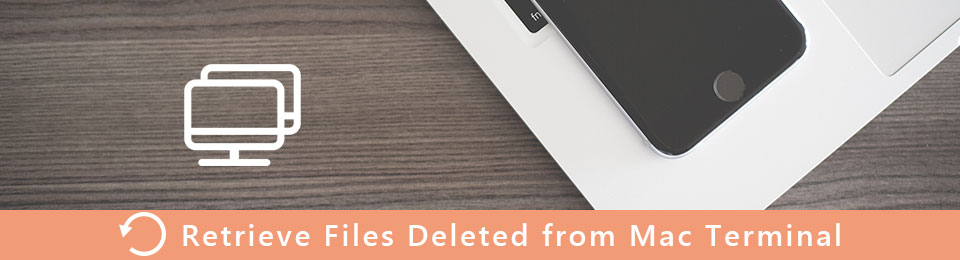

Guide liste
Del 1. Gendan slettede filer på Mac med Terminal
Som nævnt ovenfor er det bedre, hvis du har kendskab til at bruge en kommandolinjegrænseflade. Grundlæggende er det en tekstbaseret brugergrænseflade, hvor du skriver kommandoerne for at køre eller administrere næsten alt på din Mac. Det er en effektiv måde at gendanne data på, når du først forstår, hvordan du bruger dem. Det kan dog tage tid, før en nybegynder fuldt ud forstår alle aspekter. Hvis det ikke er den type metode, du vil bruge, kan du gå videre til følgende del.
Overhold følgende instruktioner nedenfor for at gendanne slettede filer på Mac med Terminal:
Trin 1Gå til Applikationer mappe på din Mac-computer. Vælg Utility mappe, og åbn derefter terminal at køre programmet.
Trin 2Indtast kommandoen cd. Skraldespand og tryk Returnering på tastaturet. Efter det, skriv mv [navn på den slettede fil] ../. Tryk derefter på Returnering nøgle igen.
Trin 3Når du er færdig, skal du indtaste Afslut at lukke terminal vindue. Du kan nu skrive navnet på den slettede fil på Finder for at se, om det blev gendannet.
Del 2. Gendan slettede filer på Mac uden Terminal
Hvis du kun er her for at gendanne filer og ikke har til hensigt at lære Terminalens komplekse proces, foretrækker du måske en hurtigere og nemmere metode. Her er 2 af de bedste måder at gendanne dine filer uden at bruge terminalen.
Metode 1. FoneLab Mac Data Retriever
Den første er den FoneLab Mac Data Retriever. Dette program har en af de mest brugervenlige grænseflader vedrørende gendannelsesværktøjer. Det er lige meget, om det er første gang, du bruger det. Du kan effektivt køre programmet ved blot at se på dets enkle funktioner. Og i modsætning til andre gendannelsesværktøjer er dette program kendt for sine ekstra funktioner, herunder Eksempel, filtre og mere. I mange tilfælde skal du gendanne alle dine slettede data, selvom du ikke har brug for dem længere for at se dem. Men dette Mac data recovery giver dig mulighed for at forhåndsvise dine filer, før du gendanner dem. Dermed kan du spare en masse tid og lagerplads.
FoneLab Data Retriever - gendan de tabte / slettede data fra computer, harddisk, flashdrev, hukommelseskort, digitalkamera og meget mere.
- Gendan fotos, videoer, dokumenter og flere data let.
- Forhåndsvisning af data inden gendannelse.
Følg nedenstående instruktioner for at gendanne slettede filer på Mac uden at bruge Terminal FoneLab Mac Data Retriever:
Trin 1Gå til FoneLab Mac Data Retrievers officielle hjemmeside. Download filen ved at klikke på Gratis download fanen med Apple-logoet. Når overførslen er fuldført, skal du flytte den til Applikationer mappe på din Mac. Så kan du endelig starte og køre den.
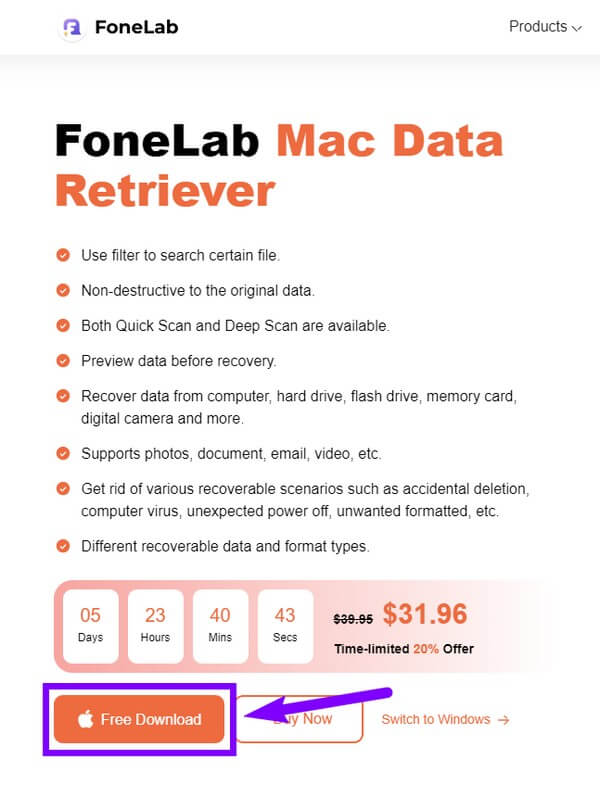
Trin 2Klik på knappen Starten knappen til venstre for hovedgrænsefladen. Det er den under Mac Data Recovery funktion til at gendanne manglende eller slettede filer på din Mac. Hver funktion har sin egen knap, og du kan bruge den, når som helst du har brug for den.
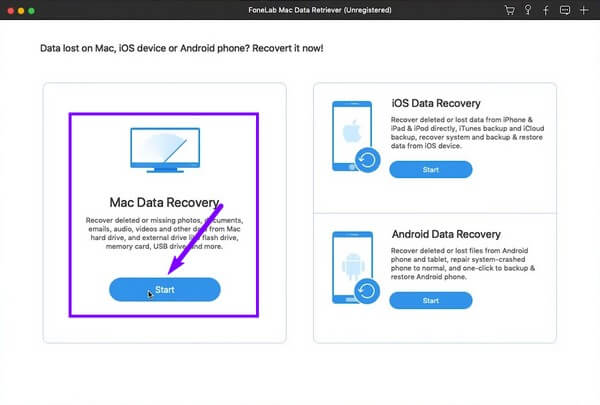
Trin 3De tilgængelige datatyper vil blive vist på følgende interface. Marker dem, du vil gendanne, såsom billeder, dokumenter, lyd, e-mails, videoer og andre. Vælg derefter placeringen af dine manglende filer på harddisksektionen. Klik derefter på Scan fanen for at komme videre.
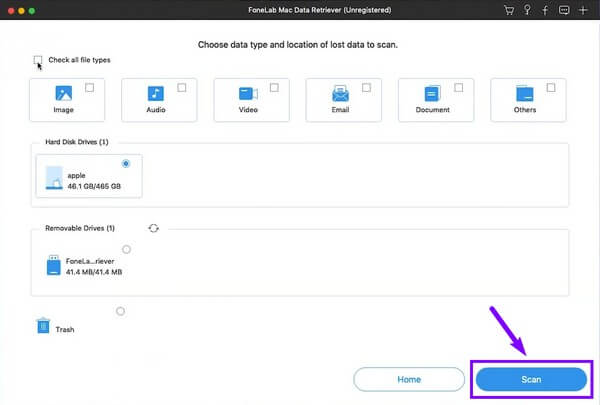
Trin 4Åbn mapperne med datatyperne for at finde de filer, du har brug for. Hvis du har for mange filer, vil det være nemmere at finde dem ved hjælp af programmets ekstra funktioner. Et eksempel er søgelinjen. Det er en fordel, når du forsøger at finde en bestemt fil, da du kun behøver at indtaste dens navn for at finde den.
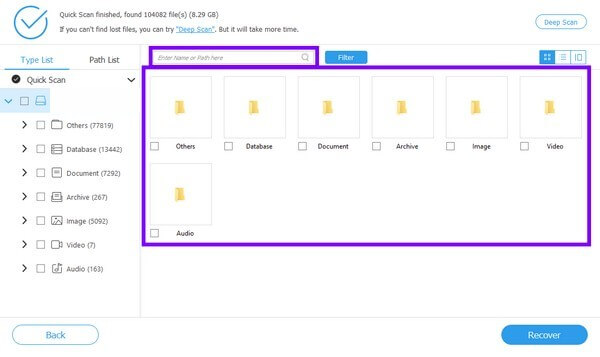
Trin 5Til sidst skal du vælge hver slettede eller mistede fil, du vil gendanne. Tryk derefter på Gendan knappen bagefter for at hente dine data.
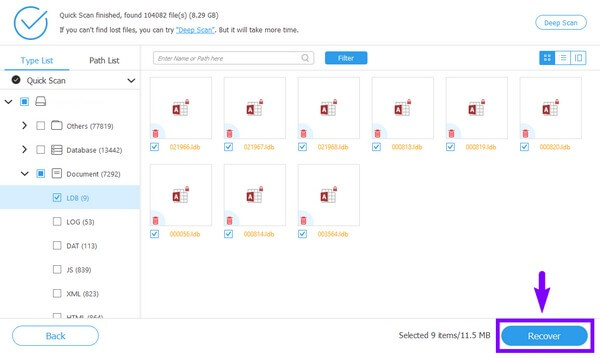
Metode 2. Time Machine
Installation af et tredjepartsværktøj er muligvis ikke inkluderet i dine muligheder. Hvis det er tilfældet, kan du prøve at bruge en af Macs indbyggede funktioner, Time Machine. Det giver dig mulighed for at gendanne dine filer, inklusive fotos, musik, noter, apps, dokumenter og mere, fra sikkerhedskopien. Det er en god mulighed for gendannelse, da den automatisk sikkerhedskopierer dine data. Risikoen for at miste dine sikkerhedskopier forsvinder dog aldrig, da de nemt kan forsvinde, når der først opstår et problem i dit Mac-system. Derfor er tredjepartsværktøjet nævnt ovenfor den anbefalede metode i denne situation.
Overhold følgende instruktioner nedenfor for at gendanne slettede filer på Mac uden Terminal ved hjælp af Time Machine:
Trin 1Start Time Machine ved at klikke på den ikon på menulinjen på dit Mac-skrivebord. Vælg Gennemse Time Machine-sikkerhedskopier fra mulighederne.
Trin 2Vælg de elementer, du vil gendanne, såsom filer, mapper, diske osv. Klik derefter på Gendan for at bringe filerne tilbage til din Mac.
FoneLab Data Retriever - gendan de tabte / slettede data fra computer, harddisk, flashdrev, hukommelseskort, digitalkamera og meget mere.
- Gendan fotos, videoer, dokumenter og flere data let.
- Forhåndsvisning af data inden gendannelse.
Del 3. Ofte stillede spørgsmål om gendannelse af slettede filer på Mac med og uden terminal
1. Hvordan kan jeg gendanne filer fra papirkurven?
Åbn din Trash mappe fra Dock. Du behøver kun at vælge de data, du vil gendanne, højreklikke og derefter vælge Sætte tilbage. De vil automatisk gå tilbage til deres oprindelige mapper.
2. Er det sikkert at bruge Terminal på Mac?
terminal på selve Mac er et sikkert program. Men hvis du er uerfaren og forsøger at bruge det, så bliver det farligt. Sørg for, at du først gør dig bekendt med kommandolinjen, før du udforsker den. Ellers kan et forkert træk forårsage skade på dit Mac-system.
3. Kan FoneLab Mac Data Retriever fungere selv uden backup?
Ja, det kan den absolut. FoneLab Mac Data Retriever kræver ikke en sikkerhedskopi, når du gendanner dine filer. Uanset om du var i stand til at gemme en sikkerhedskopi eller ej, mister dette program aldrig sin evne til datagendannelse. Derfor er den perfekt i ethvert gendannes scenarie.
FoneLab Data Retriever - gendan de tabte / slettede data fra computer, harddisk, flashdrev, hukommelseskort, digitalkamera og meget mere.
- Gendan fotos, videoer, dokumenter og flere data let.
- Forhåndsvisning af data inden gendannelse.
Gendannelse af filer er faktisk nemt, hvis du vælger den metode, der passer perfekt til din situation. Men overordnet set FoneLab Mac Data Retriever er værktøjet, der passer ind i ethvert gendannes scenarie. Installer det nu.
